Comment ajouter de la musique à iMovie sur iPhone et Mac : résolu en étapes complètes
Pour les utilisateurs Apple comme vous, disposer d’iMovie est déjà une situation gagnant-gagnant. Cette application contient presque tout ce dont vous avez besoin pour créer vos films. Mais si vous souhaitez ajouter des mélodies entraînantes à votre projet de film mais que vous ne savez pas comment le faire, alors profitez de cette bonne nouvelle : votre application Movie Maker peut en faire un jeu d'enfant. Maintenant, si vous êtes prêt à rendre vos projets plus captivants, continuez sur ce post comment ajouter de la musique à iMovie sujet ci-dessous. Ensuite, découvrez d'autres choses pour vous aider, vous et vos projets sur iMovie, à être plus engageants et passionnants.
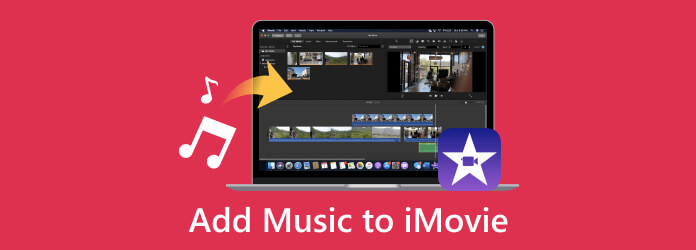
Partie 1. Comment importer de la musique dans iMovie sur Mac et iPhone
Sur Mac
Dans iMovie sur Mac, vous pouvez optimiser le navigateur multimédia pour ajouter de la musique à partir de votre application Musique ou de vos dossiers locaux en faisant glisser les fichiers audio dans votre chronologie via le Finder. Voici comment ajouter une chanson à iMovie sur un Mac.
Étape 1Sur votre Mac, localisez iMovie à lancer. Maintenant, ouvrez un projet en cliquant sur le Déposez votre dernière attestation menu à onglets et en choisissant le Importer des médias option. Localisez le fichier musical que vous souhaitez importer depuis votre bibliothèque musicale ou directement depuis votre bibliothèque iTunes.
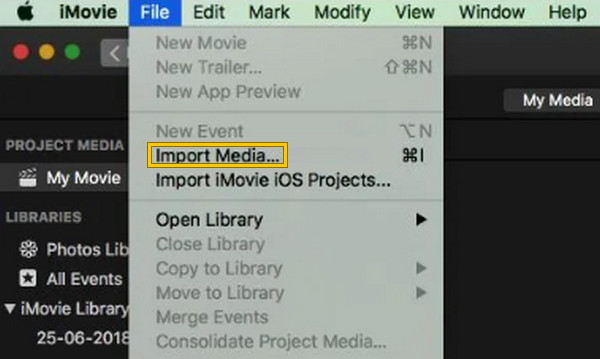
Étape 2Une fois le fichier musical sélectionné, il sera importé comme autre morceau de musique de fond pour votre projet. Pour l'ajouter comme fond sonore pour votre projet iMovie, vous devez faire glisser le fichier audio et le déposer sur la vidéo sur la timeline lorsque le Ajouter Le bouton est visible.
Étape 3Après avoir ajouté de l'audio à iMovie, vous pouvez modifier la musique de fond que vous avez ajoutée en découpant, en ajustant le volume, en définissant les effets, etc. lorsque vous cliquez dessus avec le bouton droit.

Sur l'iPhone
Étape 1À l'aide de votre appareil iPhone, ouvrez l'application iMovie et appuyez sur le bouton Ajouter bouton. Tout d’abord, choisissez un fichier vidéo dans votre application multimédia et ajoutez-le à iMovie en tant que projet. Après cela, appuyez sur le Créer un film bouton sur votre écran. Noter que iMovie propose différents thèmes que vous pouvez utiliser pour améliorer la qualité du clip que vous avez ajouté.
Étape 2Maintenant, appuyez sur le cogner bouton, choisissez le Thème Musique parmi les sélections et allumez-le. Choisissez votre thème préféré pour la vidéo parmi les collections musicales existantes. Si quelque chose ne vous plaît pas, appuyez sur le "Plus" signez pour ajouter la musique ou l’audio que vous souhaitez. Après avoir appuyé sur le signe, voici comment ajouter votre propre musique à iMovie sur iPhone : accédez à Audio section et appuyez sur Ma Musique.
Étape 3Vous pouvez désormais choisir la musique de votre choix parmi les listes de lecture, les chansons, les albums ou les artistes disponibles à l'écran. Appuyez simplement sur le "Plus" bouton pour l’ajouter à votre projet. Lorsque la musique est ajoutée au projet, vous pouvez l'enregistrer sur votre appareil en appuyant sur le bouton Exportations .

Remarque: Veuillez noter que vous ne pouvez pas ajouter plusieurs fichiers musicaux en même temps.
Partie 2. Conseils pour éditer et améliorer la musique dans iMovie
Vous pouvez considérablement améliorer l'impact et la qualité globale de votre musique sur iMovie en la modifiant et en l'améliorant. Pour cette raison, outre la façon d'ajouter une chanson à iMovie, voici les conseils qui vous aideront à éditer votre musique pour en tirer le maximum d'intérêt. Outre l'amélioration de la musique dans iMovie, vous trouverez ci-dessous d'autres conseils pour améliorer vos astuces de montage vidéo dans iMovie.
- • Coupez la musique à la longueur souhaitée après l'avoir importée dans iMovie. Pour ce faire, cliquez sur le fichier audio sur la timeline, puis commencez à le découper.
- • Contrôlez le volume audio afin qu'il n'altère pas le dialogue de la vidéo.
- • Ajoutez-y des effets, tels qu'un fondu d'entrée, un fondu de sortie, une réverbération, une égalisation, etc.
- • Utilisez les fondus enchaînés pour créer de superbes transitions entre la musique de fond que vous avez ajoutée.
- • Utilisez la boucle pour répéter la section musicale de votre musique.
Plus de lecture:
Comment couper facilement une vidéo dans iMovie sur votre appareil Mac
Comment faire un film avec/sans iMovie : Tutoriels pas à pas
Partie 3. Meilleure alternative à iMovie pour les utilisateurs Windows
Vous ne pouvez pas appliquer les enseignements sur la façon d'ajouter de la musique à iMovie si vous utilisez un ordinateur de bureau, car iMovie n'est disponible que sur les appareils Apple. Voici donc la meilleure alternative à iMovie que vous pouvez utiliser sur un ordinateur de bureau.
Tipard Convertisseur Vidéo Ultime est le meilleur programme qui fonctionne bien plus qu'un simple convertisseur vidéo. Il est livré avec des outils et des fonctionnalités qui vous permettront d'ajouter, de modifier et d'améliorer l'audio que vous ajoutez lorsque vous créez votre film avec son créateur de films. En dehors de cela, de superbes effets et filtres sont également disponibles. Et avant de pouvoir exporter votre projet, vous pouvez personnaliser son format, sa résolution, sa qualité et sa fréquence d'images en fonction de ce que vous désirez. Étonnamment, ce programme prend en charge plus de 500 formats audio et vidéo, vous permettant d'ajouter n'importe quel type d'audio que vous souhaitez. Donc, si vous avez vos voix off enregistrées et que vous souhaitez qu'elles soient incluses dans votre vidéo, cet outil propose la méthode la plus simple.
Comment ajouter une voix off à l'alternative d'iMovie sous Windows
Étape 1Cliquez Télécharger bouton ci-dessous et récupérez la version de bureau. Ensuite, lancez-le et accédez à son MV menu à onglets.
Étape 2Ajoutez le projet vidéo en cliquant sur le "Plus" bouton en bas. Sur cette partie, vous pouvez également ajouter le thème que vous souhaitez utiliser. Vous pouvez également utiliser le Modifier, couper, et d'autres options proposées.
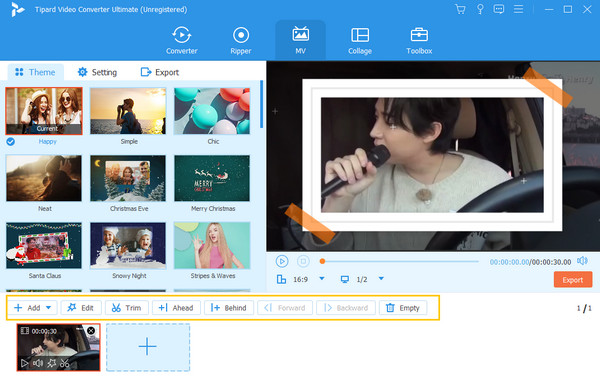
Étape 3Vous pouvez aller à la Paramètres menu pour ajouter la voix off ou tout fichier audio ou musical au projet. Puis, sous le Piste audio, frappe le "Plus" bouton pour ajouter un fichier.
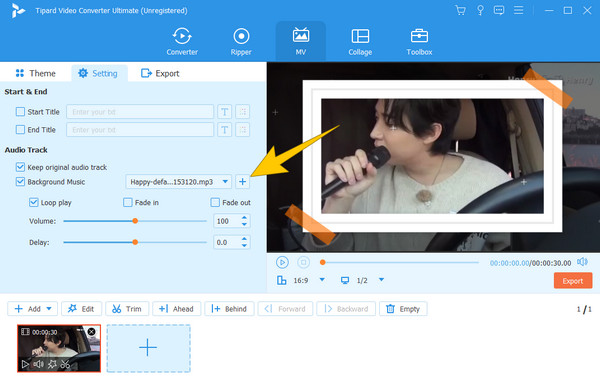
Étape 4Aussi simple que cela, vous pouvez déjà procéder à la Exportations. Faites quelques ajustements si nécessaire, puis appuyez sur le bouton Démarrer l'exportation bouton pour enregistrer la sortie finale.
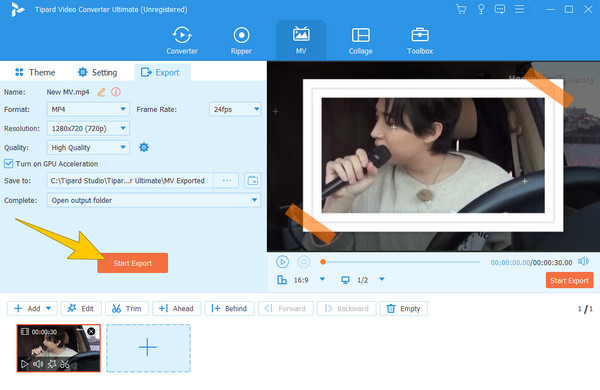
Partie 4. FAQ concernant l'importation de musique iMovie
Pourquoi ne puis-je pas ajouter des chansons d'Apple Music à iMovie ?
Il existe certaines limitations lors de l'ajout de chansons d'Apple Music à iMovie en raison de restrictions de licence et de droits d'auteur. Cela pourrait donc être la raison pour laquelle vous ne pouvez pas ajouter une telle musique à iMovie.
Pouvez-vous ajouter de la musique de Spotify à iMovie ?
Oui, vous pouvez. Pour ajouter de la musique depuis Spotify, accédez à l'application Musique lors de l'ajout de médias sur iMovie.
Pourquoi ma bibliothèque musicale n’apparaît-elle pas dans iMovie ?
Il existe plusieurs raisons pour lesquelles la bibliothèque musicale n'apparaît pas dans iMovie. Mais vous pouvez essayer de le dépanner, comme redémarrer l'application, réimporter les fichiers, etc., pour résoudre le problème.
Conclusion
Cet article vous montre comment ajouter de la musique à iMovie sur Mac et iPhone. Vous pouvez désormais rehausser vos projets en y ajoutant du groove. En outre, vous pouvez étendre votre création de films et votre montage audio sur votre bureau à l'aide de Tipard Convertisseur Vidéo Ultime. Ce logiciel vous permet d'incorporer la musique de votre choix dans votre vidéo tout en conservant sa qualité d'origine.







